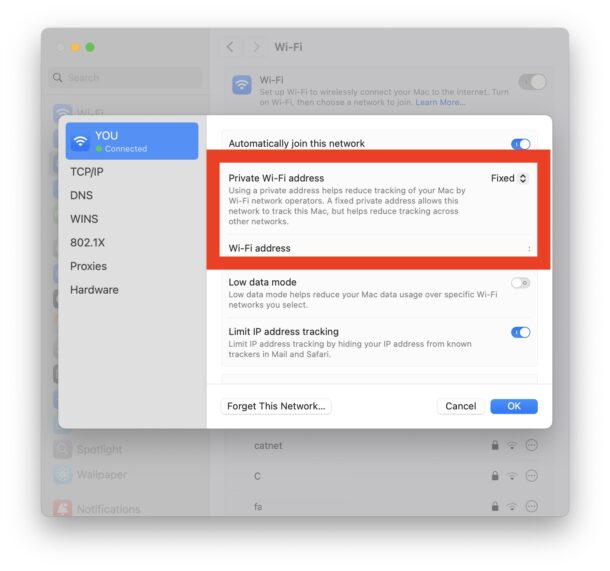Alcuni utenti di MacOS Sequoia hanno scoperto vari problemi di rete con il proprio Mac da quando hanno installato l’aggiornamento del software di sistema MacOS Sequoia 15. I problemi di rete segnalati possono variare da e includere problemi di connessione intermittente casuale con MacOS Sequoia, incapacità di connettersi a Internet, Internet insolitamente lento, errori di risoluzione DNS, problemi con i servizi VPN, problemi con firewall di terze parti, problemi con il firewall nativo, problemi con l’app Messaggi che non funziona dietro un firewall, problemi con software di sicurezza di terze parti e molte altre varianti di questi reclami.
È importante ricordare che praticamente ogni nuova versione principale di MacOS finisce con una serie di reclami e problemi che influiscono su sottoinsiemi di utenti, e ciò non implica che MacOS Sequoia sia rotto o particolarmente problematico. Detto questo, ci sono alcuni problemi che potrebbero essere specifici di Sequoia, ma risolverli è solitamente abbastanza semplice.
Come risolvere i problemi di rete di MacOS Sequoia
Se riscontri problemi con connettività di rete, connessioni Internet, Wi-Fi, messaggistica, connessioni VPN, firewall, app antivirus o antimalware o altri problemi di connessione di rete, continua a leggere per individuare e risolvere questi problemi.
1: installa gli aggiornamenti del software di sistema disponibili
Questa è la prima cosa che dovresti fare quando risolvi i problemi di rete e Internet con MacOS Sequoia, perché qualsiasi bug noto o problema di rete verrà risolto da Apple e corretto con un aggiornamento software.
Il caso in questione è MacOS Sequoia 15.0.1, che sebbene sia solo un aggiornamento di correzione di bug .0.1, in realtà risolve alcuni problemi di connettività di rete comunemente riscontrati, in particolare per gli utenti MacOS Sequoia che utilizzano software di sicurezza di terze parti, come firewall e VPN. Ma se hai appena letto le note di rilascio dell’aggiornamento 15.0.1 potresti non riconoscere che è stata inclusa una correzione, perché il modo in cui è formulato è che l’aggiornamento “migliora la compatibilità con il software di sicurezza di terze parti” senza menzionare i problemi di rete. Tuttavia, l’installazione dell’aggiornamento 15.0.1 ha di fatto risolto molti problemi di rete noti con app di terze parti, inclusi firewall e VPN.
- Dal menu Apple vai su “Impostazioni di sistema”, quindi vai su “Generale”
- Vai su “Aggiornamento software” e installa tutti gli aggiornamenti software di sistema disponibili su macOS Seqouia
Dovrai riavviare il Mac per installare gli aggiornamenti del software di sistema.
2: installa gli aggiornamenti disponibili sulle app di sicurezza di terze parti
Se utilizzi software di sicurezza di terze parti, che si tratti di un firewall software, di un antivirus, di una VPN o di qualsiasi altra cosa, assicurati di installare anche tutti gli aggiornamenti disponibili per tali app. Gli sviluppatori di app risolvono regolarmente i problemi noti non appena vengono rilevati.
Gli aggiornamenti delle app di terze parti possono arrivare dal Mac App Store, tramite l’app stessa o tramite lo sviluppatore dell’app e questo dipende dalla singola app e da come l’hai installata inizialmente.
3: imposta l’indirizzo privato su fisso
Alcuni utenti riferiscono che l’impostazione della funzione di indirizzo Wi-Fi privato su “fisso” ha risolto le difficoltà di rete e i problemi riscontrati in MacOS Sequoia. Questa è una semplice regolazione:
- Seleziona “Impostazioni di sistema” dal menu Apple
- Seleziona Wi-Fi e trova la tua connessione Wi-Fi attiva, quindi fai clic sul pulsante “Dettagli”.
- Imposta “Indirizzo Wi-Fi privato” su “Fisso”
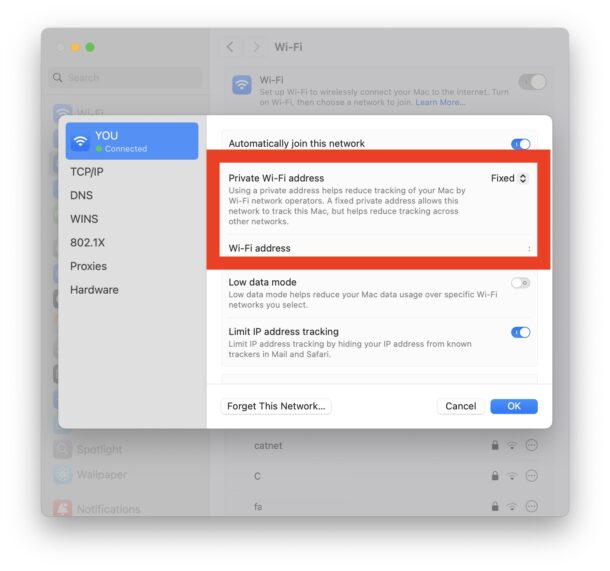
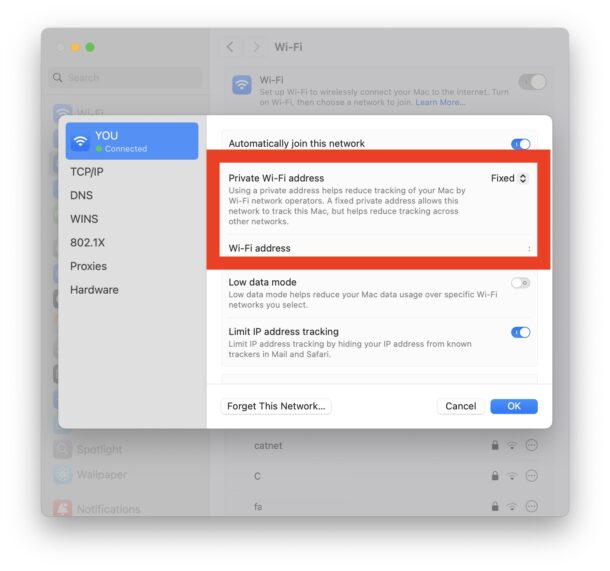
4: Disabilita filtri e firewall di rete di terze parti in Sequoia
Disabilitare temporaneamente app e firewall di filtraggio di rete di terze parti può risolvere alcuni problemi di rete con MacOS Sequoia e ciò potrebbe essere necessario se l’installazione degli aggiornamenti di MacOS e degli aggiornamenti delle singole app non risolve il problema della connessione di rete. È anche possibile che l’app di terze parti non sia ancora aggiornata per supportare Seqouia, nel qual caso potrebbe essere necessario disabilitarla per risolvere i problemi Wi-Fi o di rete.
- Vai al menu Apple , quindi vai su “Impostazioni di sistema”
- Vai su “Rete”
- Ho ottenuto “VPN e filtri”
- Cerca eventuali filtri di rete o proxy e impostali su “Disabilitati” (o rimuovili)
- Successivamente, disattiva il Wi-Fi, quindi riattivalo e verifica se il problema di rete si è risolto da solo
5: Elimina le impostazioni di rete e ricomincia da capo in MacOS Sequoia
Uno dei suggerimenti più vecchi e provati per la risoluzione dei problemi di rete, Wi-Fi e Internet per MacOS è quello di eliminare manualmente le impostazioni di rete di MacOS, quindi riconfigurare la rete e configurarla di nuovo. Nessuna sorpresa, questo funziona ancora per molti utenti per risolvere i problemi di rete anche con MacOS Sequoia.
Tieni presente che l’eliminazione delle preferenze di rete richiederà l’inserimento di eventuali personalizzazioni nelle configurazioni TCP/IP, DNS o simili, se applicabile.
- Esci da tutte le app sul Mac
- Vai al menu Wi-Fi (o Centro di controllo) sul Mac e disattiva il Wi-Fi
- Dal Finder, apri il menu “Vai” e seleziona “Vai alla cartella” e inserisci il seguente percorso
/Library/Preferences/SystemConfiguration/
- Premi Invio/Vai e ora ti troverai nella cartella SystemConfiguration, dove desideri individuare i seguenti file
com.apple.wifi.message-tracer.plist
NetworkInterfaces.plist
com.apple.airport.preferences.plist
com.apple.network.eapolclient.configuration.plist
preferences.plist
- Trascina e rilascia tutti questi file di rete sul desktop del Mac (puoi anche eliminarli, ma trascinarli sul desktop consentirà loro di funzionare come backup che puoi semplicemente trascinare indietro per ripristinarli)
- Ora riavvia il Mac, dal menu APPLE e selezionando “Riavvia”
- Quando il Mac si riavvia di nuovo, torna al menu Wi-Fi (o al Centro di controllo) e riporta il Wi-Fi in posizione ON
- Con il Wi-Fi riattivato, seleziona la rete Wi-Fi a cui desideri accedere come al solito
- Apri Safari (o il browser predefinito) e conferma che l’accesso a Internet funziona di nuovo come previsto
La rete e il Wi-Fi dovrebbero funzionare di nuovo come previsto ora.
6: Non puoi inviare messaggi su Mac da Sequoia? Disattiva le VPN
Se non riesci a inviare messaggi dal Mac dopo aver installato MacOS Sequoia, segui prima i suggerimenti sopra riportati poiché potrebbero risolvere il problema.
Successivamente, assicurati di disabilitare anche tutte le app VPN, poiché alcune di queste sono note per causare problemi con la connettività di rete e i messaggi ed è un argomento di conversazione in corso sui forum di supporto Apple.
Inoltre, molti utenti Mac segnalano di non poter inviare messaggi RCS dal Mac con MacOS Sequoia, nonostante iOS 18 supporti la messaggistica RCS. Questo potrebbe essere intenzionale o meno, ma è probabile che prima o poi RCS arriverà anche su Mac.
–
Hai riscontrato problemi con la rete, VPN, firewall, software di sicurezza di terze parti, problemi Wi-Fi o altre difficoltà di rete con macOS Sequoia? Condividi le tue esperienze e risoluzioni nei commenti.
Imparentato

 Apple5 anni ago
Apple5 anni ago
 Apple5 anni ago
Apple5 anni ago
 Apple5 anni ago
Apple5 anni ago
 Apple5 anni ago
Apple5 anni ago